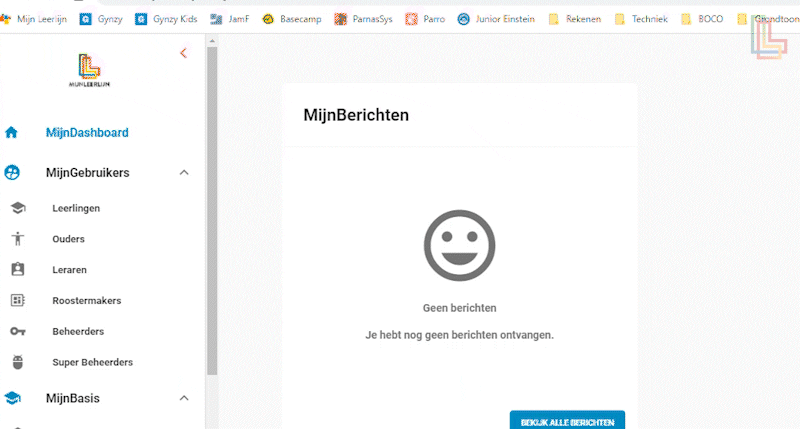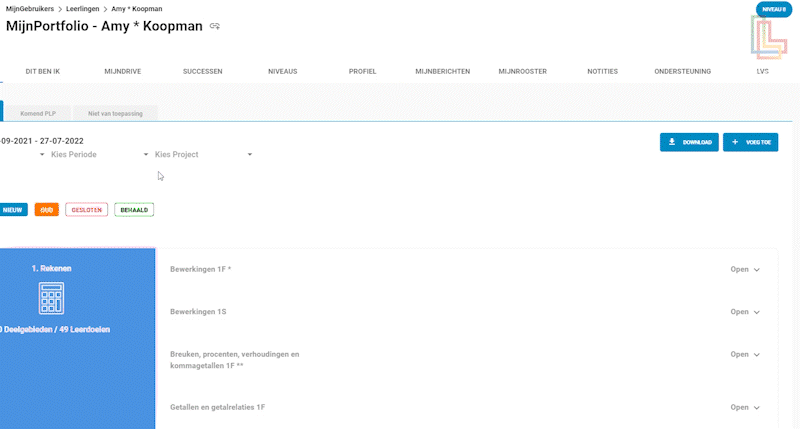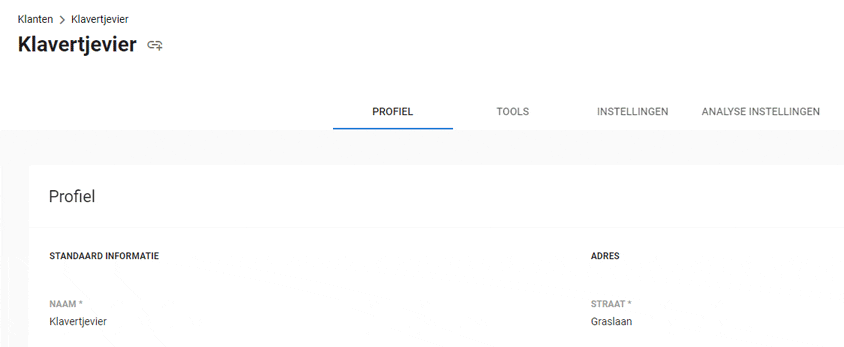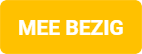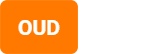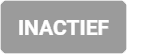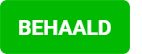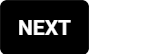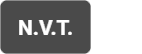De schoolinstellingen zijn toegankelijk voor en aan te passen door de beheerder(s) van de schoolomgeving.
De schoolinstellingen zijn te benaderen in het menu van de beheerder bij: MIJNINSTELLINGEN, In de schoolinstellingen zijn onderverdeeld in verschillende tabbladen.
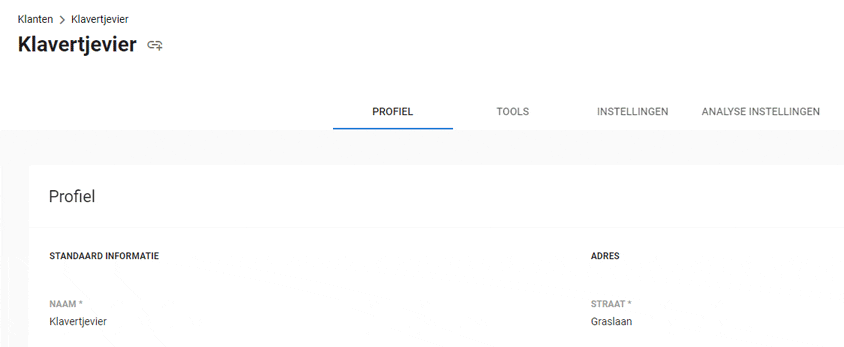
Tabblad PROFIEL
Het tabblad profiel bevat de informatie van de school.
Tabblad TOOLS
Het tabblad tools kan gebruikt worden om acties uit te voeren in de schoolomgeving.
Genereer PLP | Het systeem gaat ieder Persoonlijk LeerdoelenPlan na en controleert of deze de juiste leerdoelen bevat. Wanneer er bijvoorbeeld nieuwe leerdoelen zijn toegevoegd aan het curriculum is het raadzaam om dit te gebruiken of wanneer er veel wijzigingen hebben plaats gevonden in het curriculum. Daarnaast is het nodig om deze actie uit te voeren wanneer alle PLP’s zijn geleegd met de actie; verwijder PLP.
Verwijder PLP | Met deze actie(s) kunnen leerdoelen van huidige en komende PLP’s verwijderd worden. Deze kan gebruikt worden als de PLP’s niet goed gegenereerd zijn of wanneer de niveaus van meerdere leerlingen niet juist blijken te zijn.
Symbiose regeling | Wanneer de school gebruikt maakt van de symbioseregeling kan via download een uitdraai gemaakt worden.
Reset periodes en niveaus | Kies hiervoor om alle afwijkende niveaus (reset niveaus) of alle periodes (reset periodes) voor alle deelgebieden en alle leerlingen terug te zetten naar het hoofdniveau van de leerling.
LVS leerdoel statussen | Selecteer een periode (midden of eind) en klik op de knop om de onderwerpstatussen te genereren. Let op, hiermee worden eerder gegenereerde statussen voor studenten overschreven.
LVS leerdoel statussen | Kies om de leerling (studenten synchroniseren), leraar en/of groepinformatie (leraren synchroniseren) of ouders (synchroniseer ouders) te synchroniseren met de data uit Parnassys. Hiervoor moet het brinnummer van Parnassys gekoppeld zijn, neem hiervoor contact op met de helpdesk van MijnLeerlijn
Tabblad INSTELLINGEN
Status | De benaming van de status die een leerdoel kan krijgen. Pas het label van een status aan met de 
Ondersteuning | Op verschillende plekken in de schoolomgeving is het voor de leerkracht mogelijk om de ondersteuning per leerling in te zien. Om ervoor te zorgen dat de leerkracht geattendeerd wordt op eventuele ondersteuning kan de school gebruiken maken van verschillende kleurcodes. Pas de benaming van een kleurcode aan met de 
Leerling instellingen | Binnen de schoolomgeving is het mogelijk om leerlingen zelf leerdoelen op status geel te zetten vanuit het Persoonlijk LeerdoelenPlan (PLP). 
Ouder instellingen | Met deze instellingen kan de school bepalen welke tabbladen er toegankelijk / zichtbaar zijn voor de ouder(s) 
Tabblad LVS INSTELLINGEN
Het tabblad LVS instellingen wordt gebruikt om de instellingen te maken omtrent de LVS toetsen en de leerdoelen uit het curriculum.
LVS Hoofdgebieden | Hier kan de school bepalen welke hoofdgebieden uit het curriculum worden meegenomen in de LVS module. Deze komen terug op het tabblad LVS bij de leerling. 
LVS Perioden | Welke LVS-toets periodes zijn er binnen de school. Er is een mogelijkheid om extra periodes toe te voegen. Deze komen terug op het tabblad LVS bij de leerling. 

 achter het leerdoel om het leerdoelenoverzicht te genereren
achter het leerdoel om het leerdoelenoverzicht te genereren